Microsoft 365 보고서 대시보드는 조직의 제품 전체에서 활동 개요를 보여 줍니다. 보고서 대시보드를 통해 개별 제품 수준 보고서의 하위 수준을 표시하여 각 제품 내의 활동에 대한 더 세부화된 정보를 확인할 수 있습니다. 보고서 개요 항목을 확인하세요. 전자 메일 앱 사용 보고서에서 Exchange Online에 연결하는 전자 메일 앱 수를 확인할 수 있습니다. 사용자가 사용 중인 Outlook 앱의 버전 정보도 볼 수 있습니다. 이를 통해 지원되지 않는 버전을 사용하여 지원되는 버전의 Outlook을 설치하는 사용자에 대한 후속 조치를 수행할 수 있습니다.
전자 메일 앱 보고서에 액세스하는 방법
- 관리 센터에서 보고서>사용량 페이지로 이동합니다.
- 전자 메일 작업에서 자세히 보기를 선택합니다.
- 이메일 앱 사용 탭을 선택합니다.
전자 메일 앱 보고서 해석
사용자 및 클라이언트 차트를 확인하여 전자 메일 앱 활동을 볼 수 있습니다.
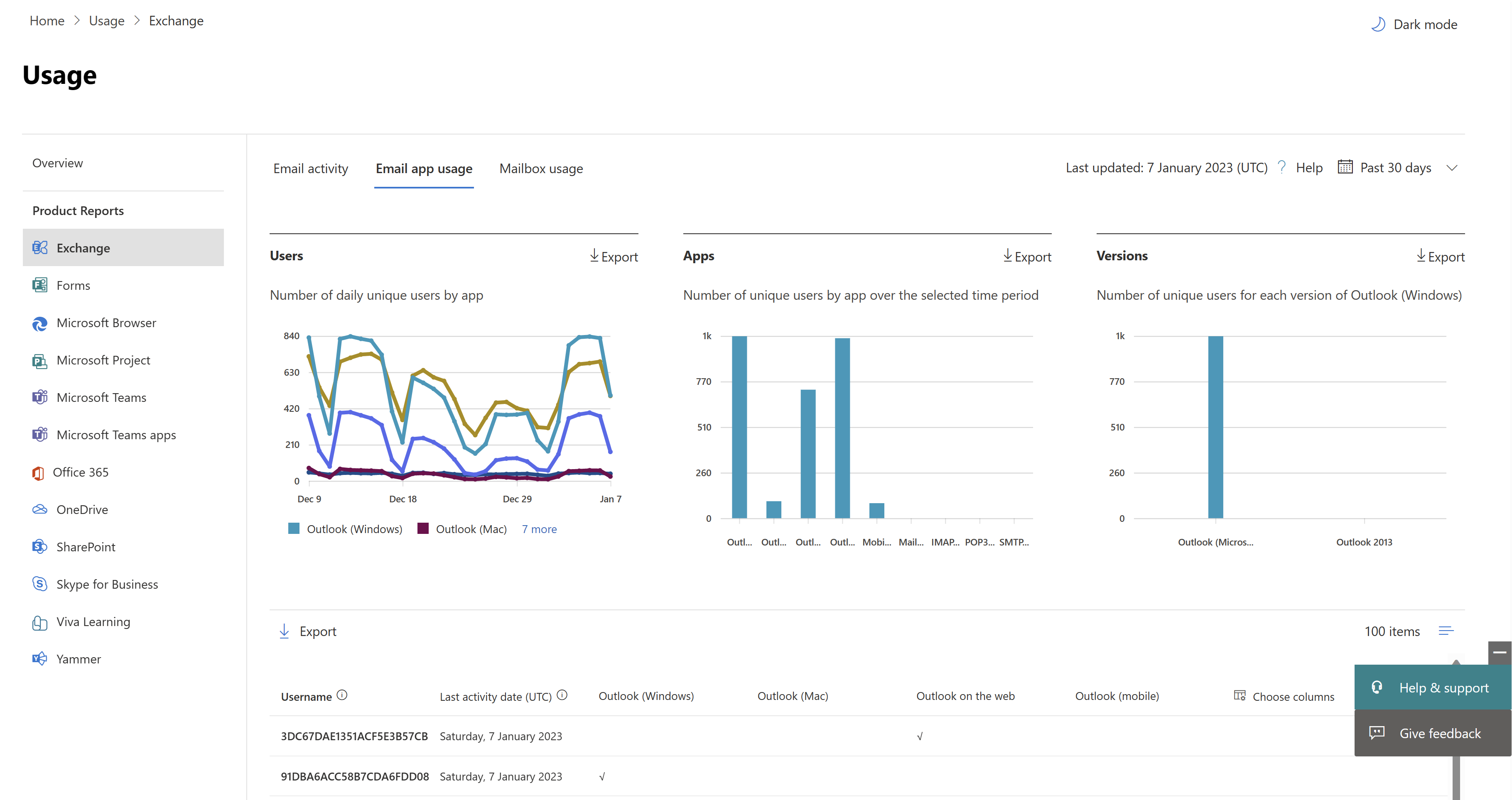
이메일 앱 사용 현황 보고서는 지난 7일, 30일, 90일 또는 180일 동안의 추세를 볼 수 있습니다. 그러나 보고서에서 특정 날짜를 선택하면 표에 현재 날짜로부터 최대 28일 동안의 데이터가 표시됩니다(보고서가 생성된 날짜는 아님). 각 보고서의 데이터는 일반적으로 지난 24~48시간까지 적용됩니다.
사용자 보기에는 전자 메일 앱을 사용하여 Exchange Online에 연결한 고유 사용자 수가 표시됩니다.
앱 보기에는 선택한 기간 동안 앱별 고유 사용자 수가 표시됩니다.
버전 보기에는 Windows의 각 Outlook 버전에 대한 고유 사용자 수가 표시됩니다.
사용자 차트에서 Y축은 보고 기간 중 임의의 날짜에 앱에 연결한 총 고유 사용자 수입니다. 그리고 X 축은 해당 보고 기간 동안 앱을 사용한 고유 사용자의 수입니다.
앱 차트에서 Y축은 보고 기간 동안 특정 앱을 사용한 총 고유 사용자 수입니다. 또한 X축은 조직의 앱 목록입니다.
버전 차트에서 Y축은 Outlook 데스크톱의 특정 버전을 사용하는 총 고유 사용자 수입니다. 보고서에서 Outlook의 버전 번호를 확인할 수 없는 경우 수량은 미정으로 표시됩니다. 또한 X축은 조직의 앱 목록입니다.
범례에서 항목을 선택하여 차트에 표시되는 계열을 필터링할 수 있습니다. 열을 추가할 때까지 목록의 모든 항목이 표시되지 않을 수 있습니다.
| 항목 | 설명 |
|---|---|
| 사용자 이름 | 전자 메일 앱 소유자의 이름입니다. |
| 마지막 활동 날짜 | 사용자가 전자 메일 메시지를 읽거나 보낸 최신 날짜입니다. |
| Mac 메일, Mac Outlook, Outlook, Outlook 모바일 및 웹용 Outlook | 조직에 있을 수 있는 전자 메일 앱의 예입니다. |
조직의 정책으로 인해 사용자 정보를 식별할 수 있는 보고서를 볼 수 없는 경우 이러한 모든 보고서의 개인 정보 설정을 변경할 수 있습니다. Microsoft 365 관리 센터의 활동 보고서에서사용자 수준 세부 정보를 숨기는 방법 섹션을 확인하세요.
열 선택을 선택하여 보고서에서 열을 추가하거나 제거합니다.
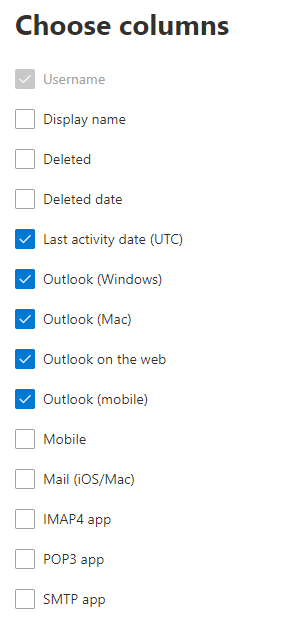
내보내기 링크를 선택하여 보고서 데이터를 Excel .csv 파일로 내보낼 수도 있습니다. 그러면 모든 사용자의 데이터를 내보내고 향후 분석을 위해 간단하게 정렬 및 필터링을 수행할 수 있습니다.